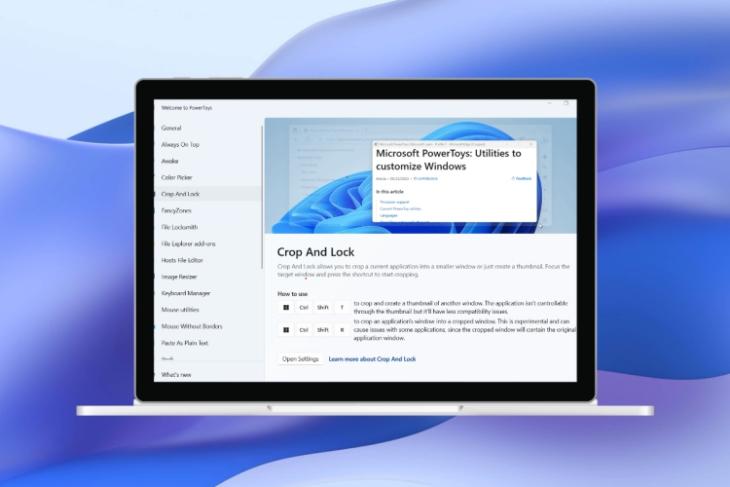
Microsoft PowerToys est un ensemble d’outils proposés par Microsoft, destinés à être utilisés par les utilisateurs expérimentés. Il offre une myriade de fonctionnalités qui augmentent votre productivité lorsque vous utilisez Windows 11. Maintenant, PowerToys vient de recevoir une mise à jour dans laquelle Microsoft a ajouté une nouvelle fonctionnalité connue sous le nom de Recadrer et verrouiller. Nous verrons ici ce qu’est la fonctionnalité Recadrer et verrouiller et comment vous pouvez l’utiliser vous-même.
Fonctionnalité de recadrage et de verrouillage de Microsoft PowerToys : qu’est-ce que c’est ?
Avec PowerToys Crop and Lock, vous pouvez recadrer une fenêtre d’application de votre choix. Une fois activé, vous pouvez utiliser cette section recadrée de l’application, bien que dans les limites recadrées sélectionnées par l’utilisateur. Ceci est utile car la fenêtre recadrée reste au-dessus des autres applications et vous permet de devenir un utilisateur puissant de Windows 11.
Il existe de nombreuses façons d’utiliser Crop and Lock : pour surveiller le téléchargement d’un jeu, obtenir des mises à jour du marché, et bien plus encore. Vous pouvez essentiellement créer une version plus petite de n’importe quelle application de votre choix. Cette fonctionnalité a été ajoutée dans la version 0.73.0 de PowerToys, et nous avons montré ci-dessous les étapes pour démarrer avec Crop and Lock.
Comment utiliser la fonctionnalité de recadrage et de verrouillage de Microsoft PowerToys
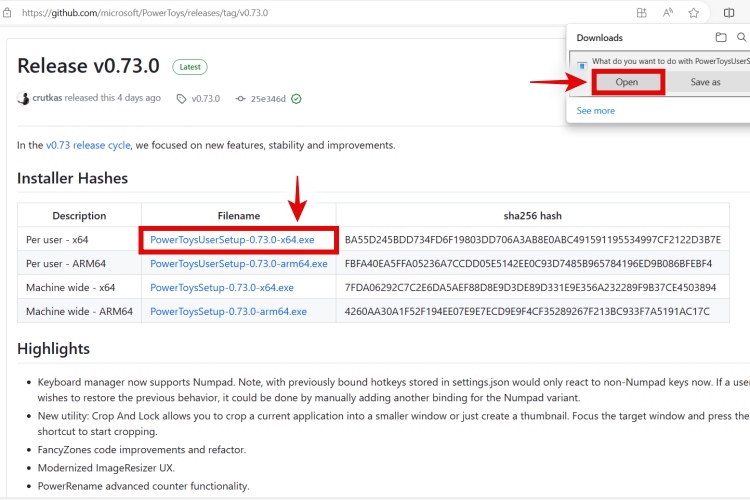
- Ensuite, ouvrez PowerToys. Une fois ouvert, accédez au Recadrer et verrouiller fonctionnalité, comme indiqué ci-dessous. Cliquer sur « Ouvrir les paramètres.»
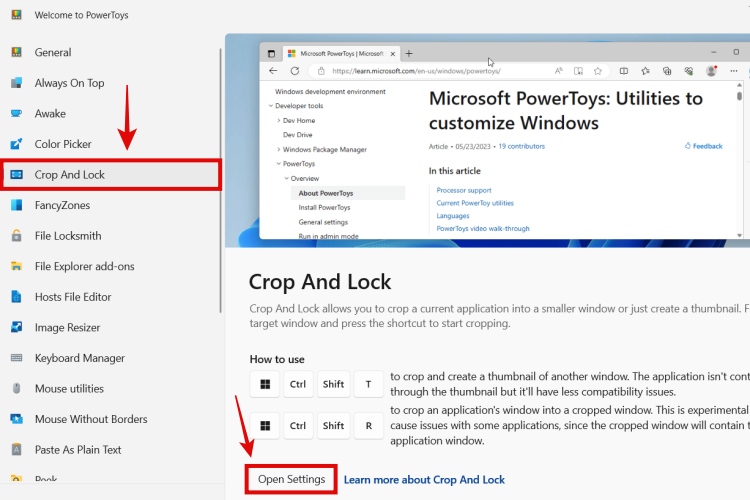
- Assurez-vous que la bascule Recadrer et verrouiller est activée. Vous pouvez désormais modifier les raccourcis avec lesquels la fonction Recadrer et verrouiller est activée. Faites-le si nécessaire, puis essayez d’utiliser la fonctionnalité.
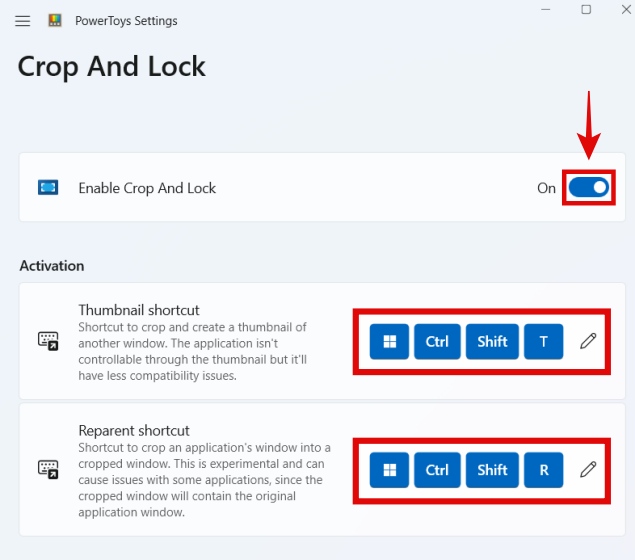
4. Appuyez sur le raccourci clavier « Win + Ctrl + Shift + T » pour activer le Recadrer et verrouiller fonctionnalité.
5. Sélectionnez une zone d’une fenêtre d’application que vous souhaitez recadrer et utiliser dans une fenêtre plus petite. A titre d’exemple, je surveille la progression du téléchargement de mon jeu sur le Windows Store, grâce à Recadrer et verrouillertout en continuant à naviguer sur le Web.
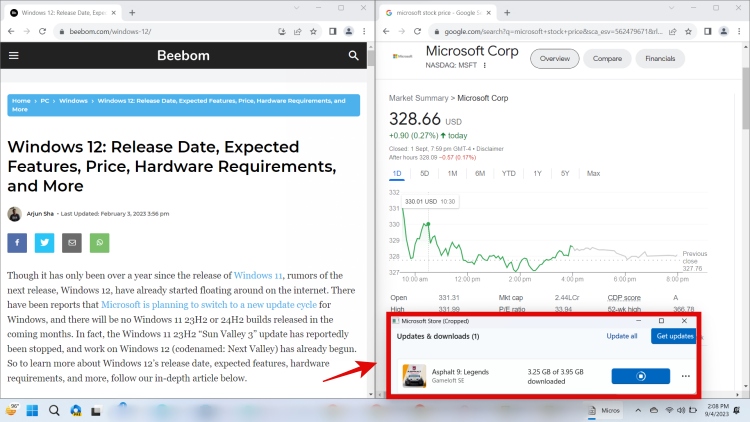
Alors, aimez-vous la nouvelle fonctionnalité Recadrer et verrouiller dans Microsoft PowerToys ? Espérons que cela rend l’utilisation de Windows 11 plus productive pour vous. Faites-nous part de vos réflexions dans les commentaires ci-dessous. Au fait, voici tout ce que nous savons sur le prochain Windows 12.










